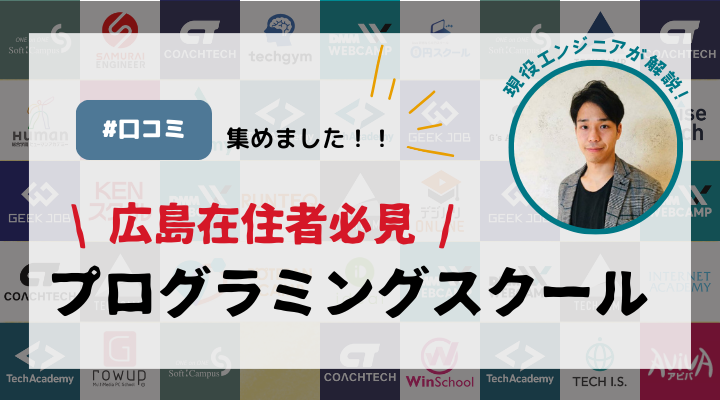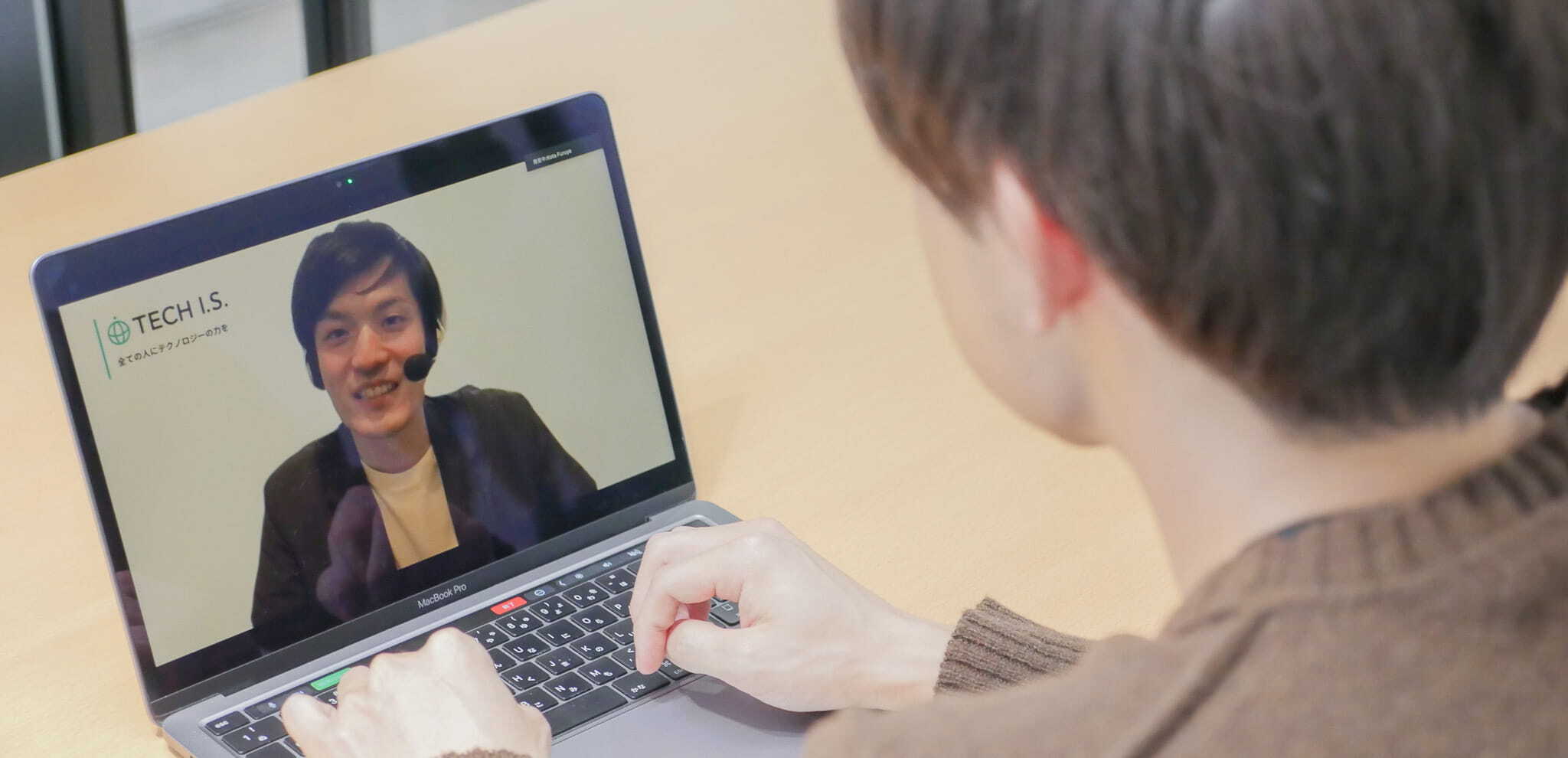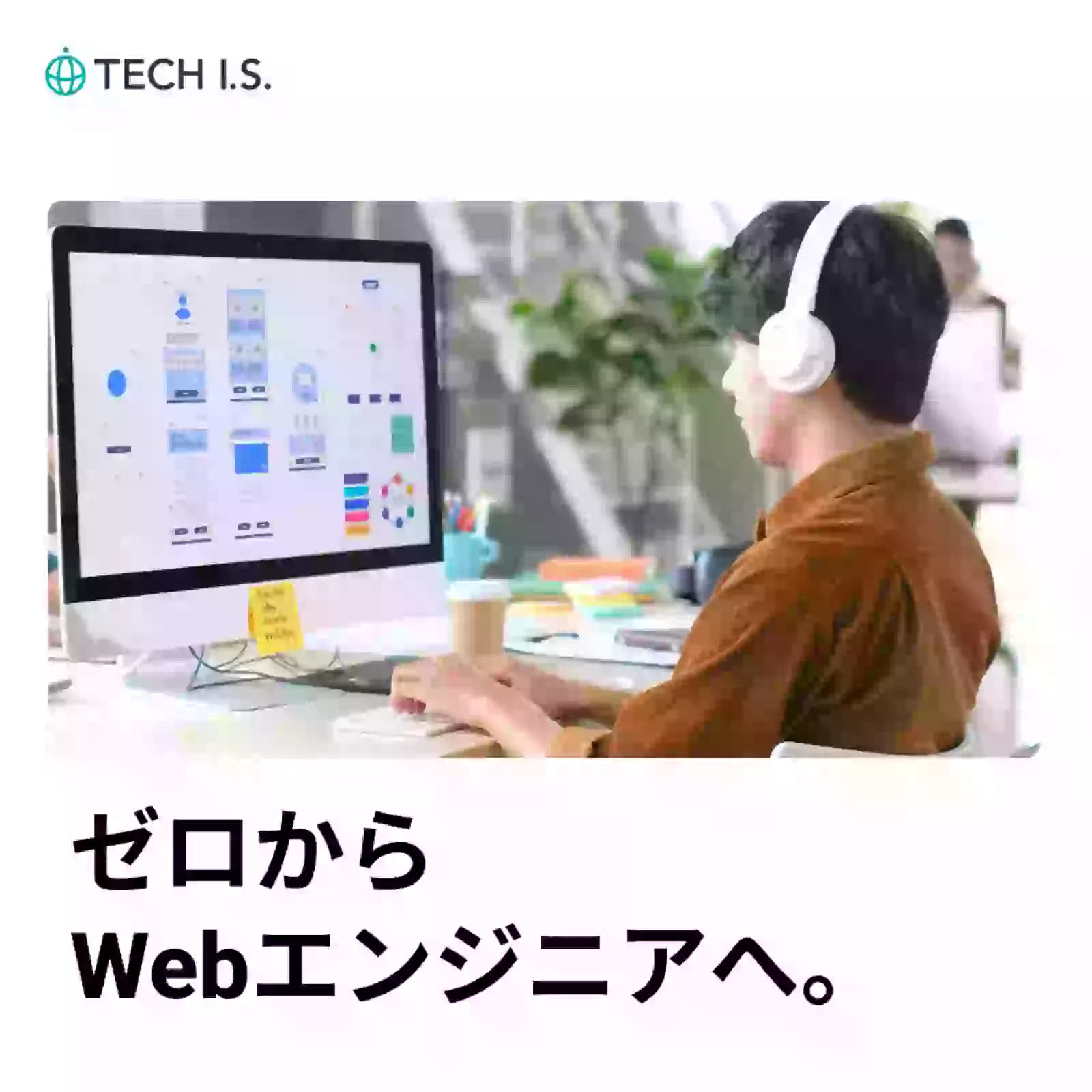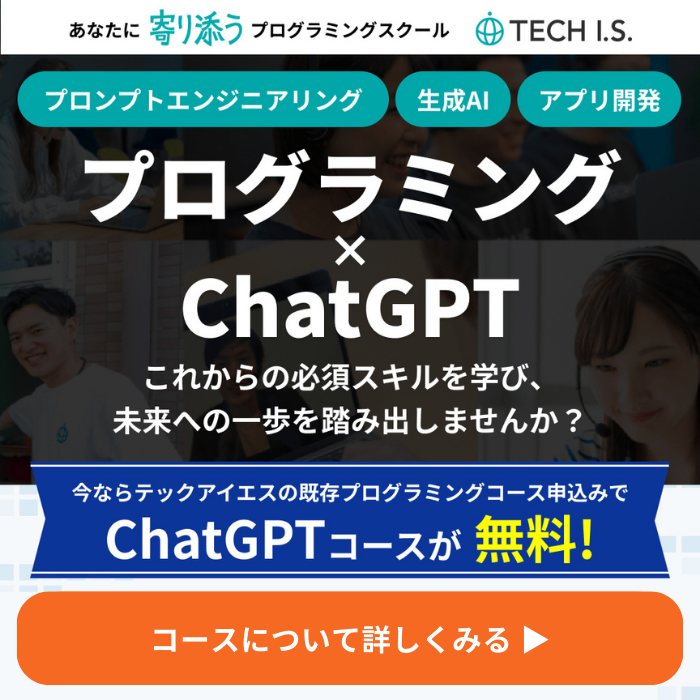【機械学習】Google Colaboratoryの始め方

記事の監修者
Google Colaboratory(グーグル・コラボレイトリーもしくはコラボラトリー)とは、Googleが機械学習の教育及び研究用に提供している無料のサービスです。
Google Colaboratoryを略して、Colab(コラボ)とも呼ばれます。
Colab は、設定不要で利用にでき、GoogleDriveに保存される Jupyter Notebook環境で、コード記述や実行や共有を完全にクラウドで実行します。
Colab を利用することで、Pythonや機械学習・深層学習を簡単に整えることが出来ます。
公式動画:https://www.youtube.com/watch?v=inN8seMm7UI
Google Colaboratoryの始め方
https://colab.research.google.com/ にアクセスし、
Googleアカウントでログインをするだけで、Colabを利用することが出来ます。
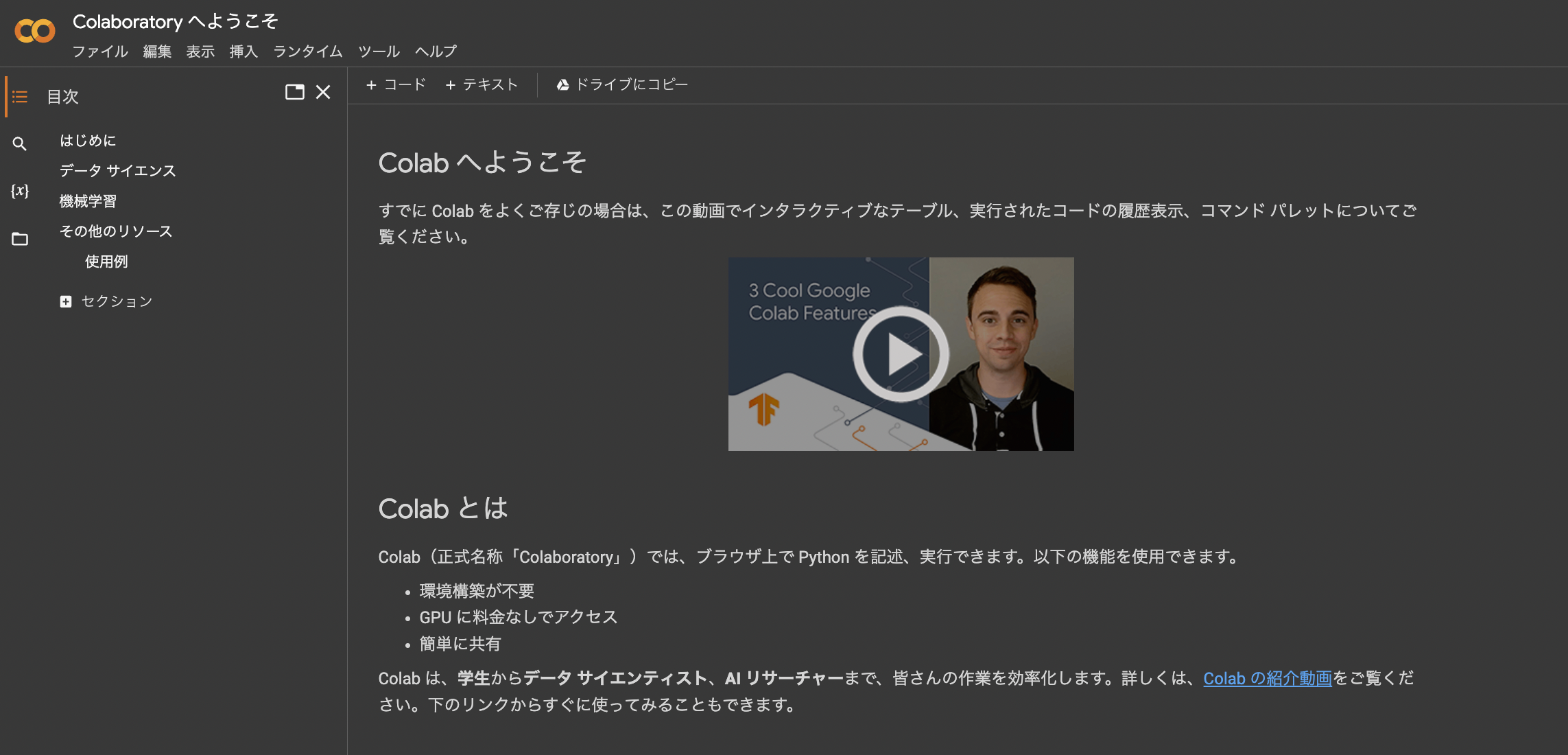
次に、「ファイル」から「ノートブックを新規作成」することで、Colabのノートブックの拡張子である「.ipynb」というファイルが作成されます。
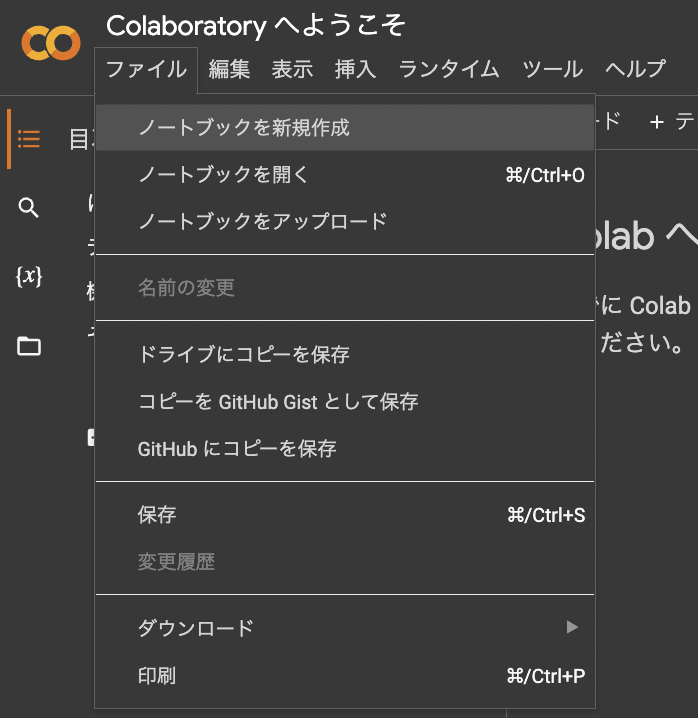
左上のファイルを押すと、プルダウンで画像のような表示になります。
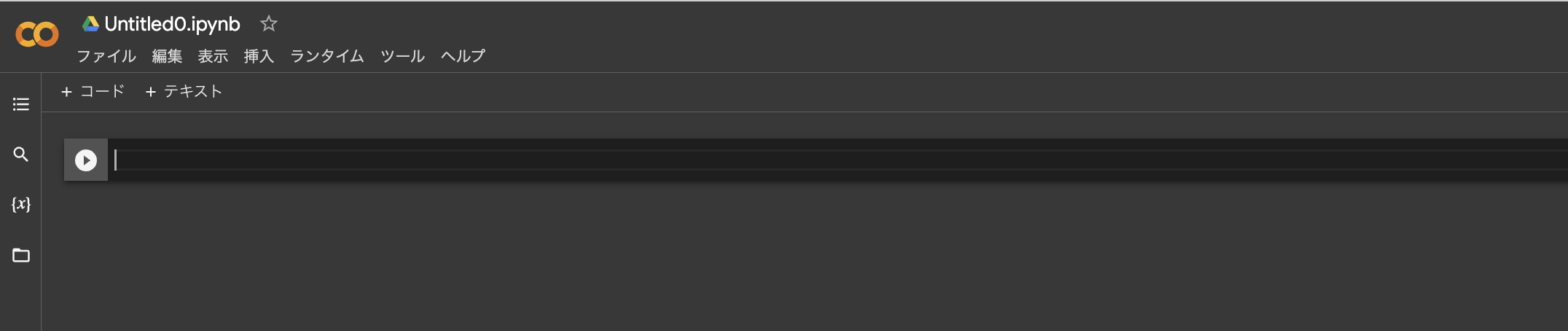
コードはコードセル(code cell)に入力します。
コードの実行は「▶︎」で行うことが可能です、また以下の方法もあります。
「Shift」+「Enter」 :コードを実行し、次のセルへ移動
「Control」+「Enter」:コードの実行のみ
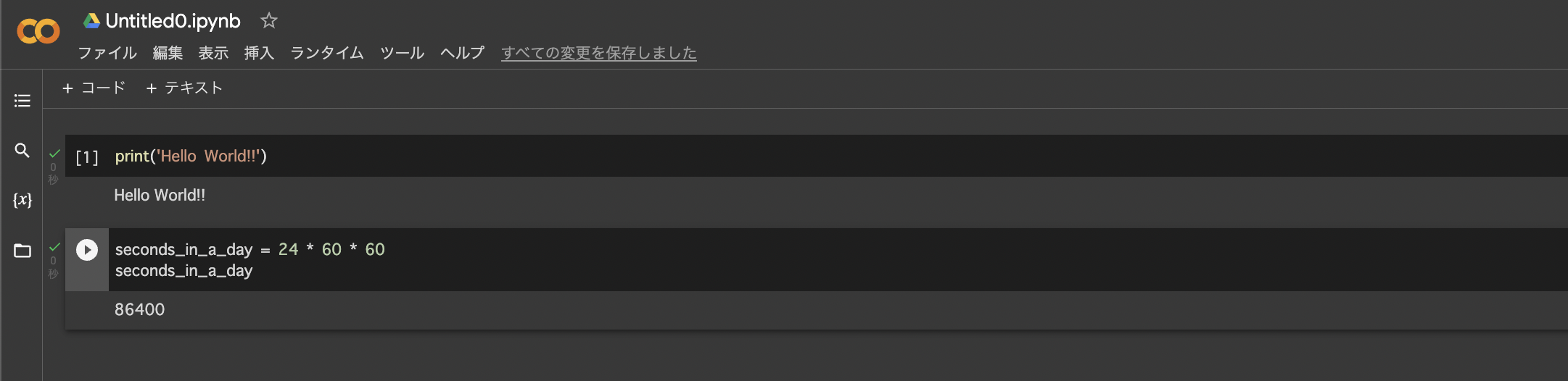
Google Colaboratoryで出来ること
Colabでは、 Jupyter Notebook環境と同様にいろいろなことが実行可能です。
Google Colaboratoryのメリットとデメリット
メリット
・環境構築がほぼ不要などで、新しいライブラリの検証などがすぐに行うことができます。
・Colab ノートブックは Google のクラウド サーバーでコードを実行します。そのため、パソコンの性能にかかわらず、GPU や TPU など Google ハードウェアの優れた機能を活用できます。(スマートフォンからの実行も可能)
・Colab ノートブックはGoogle ドライブ アカウントに保存されます。同僚や友人と簡単に共有し、コメントの記入や編集をしてもらうことができます。
・NumPy(数値計算)/pandas(データの加工)/Matplotlib(グラフの描画)などのよく利用するライブラリがあらかじめインストールされています。
デメリット
・Google Colab を使っていると、時間が立つと実行した処理がリセットされたり、アップロードしたファイルが削除されてしまうことがあります。(=ランタイムリセット)ランタイムリセットには2種類のルールがありますが、コードを上から実行することで再実行が可能です。
・90 分 ルール:ノートブック上での操作をしなくなってから、90分経過(無料の場合)
・12 時間ルール:ノートブックを立ち上げてから12時間が経過
全国どこにいても学べる!超優良のプログラミングスクールまとめました【国内完全網羅】現役エンジニアが厳選したおすすめのプログラミングスクール
自分の住んでるエリアでプログラミングスクールを探したい⭐️
エリア別で、おすすめのプログラミングスクールをまとめました。
ぜひ参考にしてみてくださいね。
北海道 / 東北
関東
群馬 / 栃木 / 埼玉 / 茨城 / 東京 / 千葉 / 神奈川
中部
福井 / 石川 / 岐阜 / 愛知 / 富山 / 長野 / 山梨 / 静岡 / 新潟
近畿
兵庫 / 京都 / 大阪 / 滋賀 / 奈良 / 三重 / 和歌山